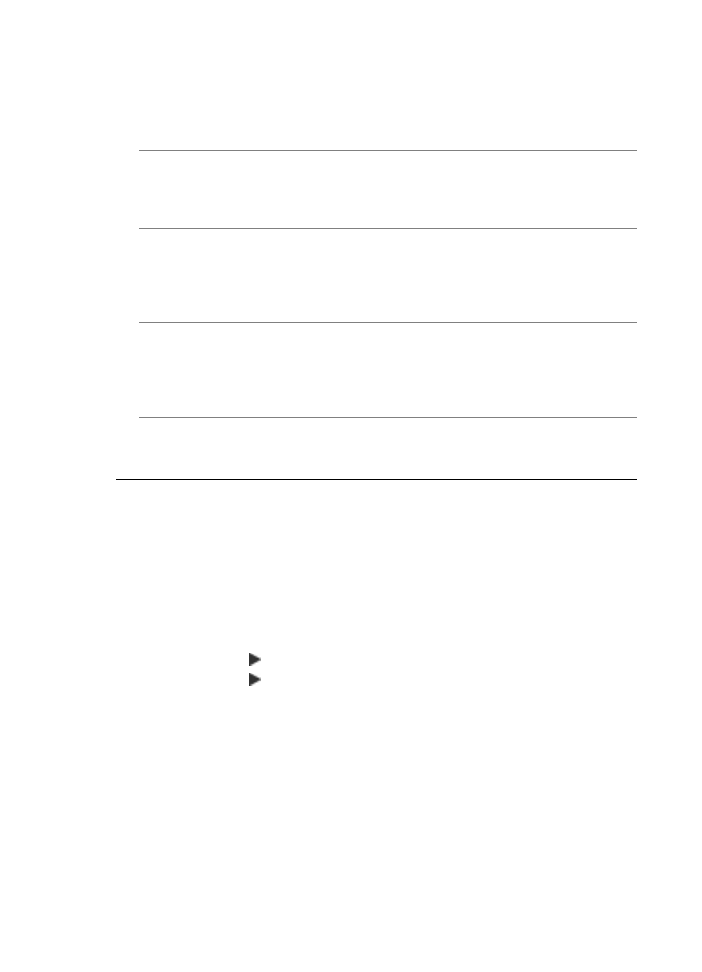
Løse problemer med trådløs tilkobling (bare HP Officejet
J4680)
Hvis enheten ikke kan kommunisere med nettverket når trådløs installering og
programvareinstallering er fullført, utfører du en eller flere av disse oppgavene.
Skrive ut innstillinger for trådløs kommunikasjon
◦
Trykk på Setup.
◦
Trykk på pil høyre til Skriv rapport vises, og trykk deretter på OK.
◦
Trykk på pil høyre til Trådløs konfigurasjon vises, og trykk deretter på OK.
Kapittel 8
156
Vedlikehold og feilsøking
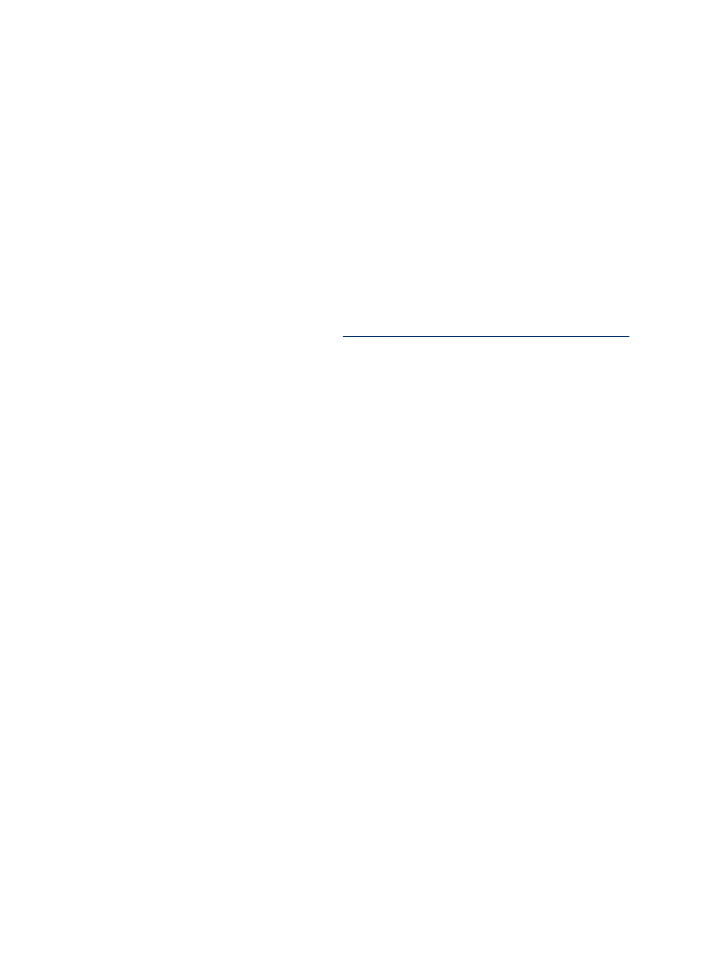
Sjekk innstillingene for trådløs kommunikasjon
•
Kontroller at datamaskinens trådløse kort er angitt til riktig trådløs profil. En trådløs
profil er et sett nettverksinnstillinger som er unike for et gitt nettverk. Et enkelt
trådløst kort kan ha flere trådløse profiler (for eksempel én for hjemmenettverket
og én for et kontornettverk). Åpne konfigurasjonsverktøyet for nettverkskortet som
er installert på datamaskinen, og kontroller at den valgte profilen er profilen for
enhetens nettverk.
•
Kontroller at nettverksinnstillingene for enheten samsvarer med innstillingene for
nettverket du bruker. Gjør ett av følgende for å finne innstillingene for nettverket:
◦
Infrastrukturkommunikasjon: Åpne WAP-konfigurasjonsverktøyet (Wireless
Access Point – trådløst tilgangspunkt).
◦
Ad hoc-kommunikasjon: Åpne konfigurasjonsverktøyet for nettverkskortet
som er installert på datamaskinen.
•
Sammenlign innstillingene for nettverket med innstillingene på enhetens
konfigurasjonsside for trådløs kommunikasjon, og noter eventuelle forskjeller. Hvis
du vil vite mer, kan du se under
Skrive ut innstillinger for trådløs kommunikasjon
.
Mulige problemer omfatter følgende:
◦
Maskinvareadressene for WAP-filtrer (MAC-adresser).
◦
En av disse innstillingene i enheten kan være feil: kommunikasjonsmodus,
nettverksnavn (SSID), kanal (bare ad hoc-nettverk), godkjenningstype,
kryptering.
◦
Skriv ut et dokument. Hvis dokumentet fremdeles ikke kan skrives ut,
tilbakestiller du enhetens nettverksinnstillinger og installerer enhetens
programvare på nytt.
Hvis innstillingene for trådløst nettverk er riktige, blir datamaskinen kanskje knyttet til
et annet trådløst nettverk. Kontroller at datamaskinen er knyttet til samme trådløse
nettverk som enheten.
Brukere kan kontrollere dette ved å sjekke innstillingene for trådløst nettverk på sin
datamaskin. I tillegg kan de kontrollere at datamaskinen har tilgang til det trådløse
nettverket.
Hvis innstillingene for det trådløse nettverket er ugyldige, følger du disse trinnene for å
korrigere enhetens innstillinger:
1. Koble enheten til nettverket eller datamaskinen ved hjelp av en nettverkskabel.
2. Åpne enhetens innebygde Web-server.
3. Klikk på kategorien Networking (Nettverk), og klikk deretter på Wireless
(Trådløs) (802.11) i venstre rute.
4. Bruk Veiviser for trådløs konfigurering i kategorien Trådløs installering til å endre
enhetens innstillinger slik at de samsvarer med innstillingene på nettverket.
5. Lukk enhetens innebygde weberver, og koble deretter nettverkskabelen fra
enheten.
6. Avinstaller enhetsprogramvaren fullstendig, og installer deretter programvaren på
nytt.
Legge til maskinvareadresser til et trådløst tilgangspunkt (WAP)
MAC-filtrering er en sikkerhetsfunksjon der et trådløst tilgangspunkt konfigureres med
en liste med MAC-adresser (også kalt “maskinvareadresser”) til enheter som gis
Løse problemer med trådløs tilkobling (bare HP Officejet J4680)
157
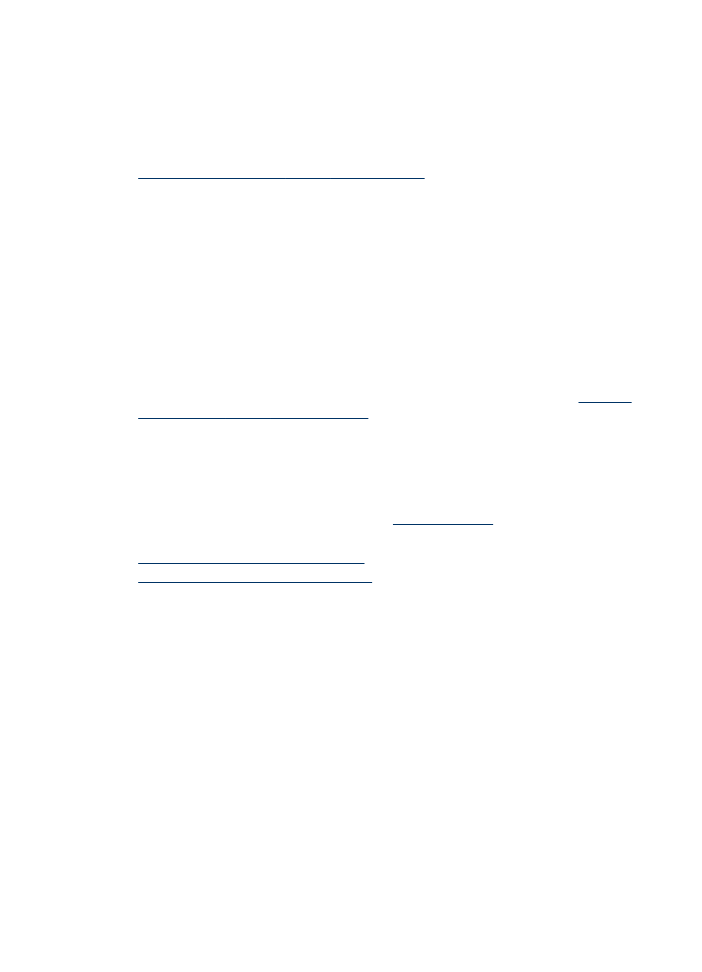
tilgang til nettverket via det trådløse tilgangspunktet. Hvis WAP-en ikke har
maskinvareadressen for en enhet som prøver å få tilgang til nettverket, gir ikke WAP-
en enheten tilgang til nettverket. Hvis det trådløse tilgangspunktet filtrerer MAC-
adresser, må enhetens MAC-adresse legges til i det trådløse tilgangspunktets liste
over godkjente MAC-adresser.
•
Skriv ut siden for trådløs konfigurasjon. Hvis du vil vite mer, kan du se under
Skrive ut innstillinger for trådløs kommunikasjon
.
•
Åpne WAP-ens konfigurasjonsverktøy og legg til enhetens maskinvareadresse i
listen over godkjente MAC-adresser.
Tilbakestille innstillinger for nettverkskonfigurasjon
Hvis enheten fremdeles ikke klarer å kommunisere med nettverket, tilbakestiller du
enhetens nettverksinnstillinger.
•
Trykk på Oppsett. Trykk på en pilknapp for å flytte til Nettverk, og trykk deretter
på OK.
•
Trykk på en pilknapp for å flytte til Gjenopprett nettverksstandarder, og trykk
deretter på OK.
•
Skriv ut konfigurasjonssiden for trådløs kommunikasjon, og bekreft at
nettverksinnstillingene er tilbakestilt. Hvis du vil vite mer, kan du se under
Skrive ut
innstillinger for trådløs kommunikasjon
.
Som standard er nettverksnavnet (SSID) hpsetup og kommunikasjonsmodusen er
ad hoc.